몇 번의 클릭으로 프로세스 문서를 만드는 방법
게시 됨: 2021-01-07동료를 훈련시키거나 새로운 것을 가르쳐 달라는 요청을 받은 적이 있습니까?
조직에 신입 사원이 있든 특정 작업에 익숙하지 않은 동료가 있든 간에, 언젠가는 지식을 공유해야 할 필요가 있을 것입니다.
프로세스 소유자인 경우 프로세스 문서를 만들고 유지 관리하면 다양한 이유로 도움이 됩니다.
프로세스를 문서화하면 시간을 절약할 수 있을 뿐만 아니라 일관된 방향 집합을 설명하여 작업을 올바르게 완료하는 데 도움이 됩니다. 또한 한 사람을 통해 모든 작업을 수행하는 대신 팀 전체에 지식을 전파하여 일상적인 작업에서 병목 현상을 방지하는 데 도움이 될 수 있습니다.
무료 프로세스 문서 템플릿
Snagit의 템플릿은 전문가 수준의 지침을 만드는 가장 빠른 방법입니다. 몇 분 안에 시간을 절약하고 정확도를 높이며 성능을 개선하십시오.
다운로드
이 게시물에서는 프로세스 문서화의 기본 사항을 다루고 몇 가지 모범 사례를 제공하며 몇 번의 클릭만으로 프로세스를 문서화하는 데 도움이 되는 단계별 가이드를 공유합니다!
배울 내용은 다음과 같습니다.
- 프로세스 문서화란 무엇입니까?
- 프로세스를 문서화하는 이유는 무엇입니까?
- 효과적인 프로세스 문서화를 위한 모범 사례.
- 스크린샷으로 프로세스를 쉽게 문서화하는 방법.
- 스크린캐스트 비디오로 프로세스 문서를 보완하십시오.
프로세스 문서화란 무엇입니까?
프로세스 문서는 작업을 성공적으로 완료하기 위해 프로세스 전반에 걸쳐 각 단계를 전달하는 스크린샷, 일러스트레이션, 다이어그램 또는 기타 이미지(비디오도 가능)와 함께 작성된 콘텐츠입니다.
사용법 가이드나 지침 세트와 유사하다고 생각할 수 있습니다.

이것은 TechSmith Camtasia를 사용하여 화면을 기록하는 방법을 보여주는 프로세스 문서 내에서 사용할 수 있는 스크린샷의 예입니다.
프로세스 문서화의 이점
프로세스 문서는 지시나 동료를 돕기 위해 독점적으로 사용되지 않습니다. 다음과 같은 용도로도 사용할 수 있습니다.
신입사원 교육
프로세스 문서화는 신입 사원 교육에 도움이 됩니다. 새로운 팀원에게 명확한 지침을 제공하면 트레이너에게 완전히 의존하지 않고 온보딩 프로세스를 통해 스스로를 도울 수 있습니다.
또한 팀 공석은 종종 다른 구성원이 여유 시간을 채워야 하고 새로운 사람을 교육할 시간이 없을 수 있음을 의미합니다. 문서화된 프로세스를 사용하면 해당 문제를 완화하는 데 도움이 될 수 있습니다.
윈윈입니다. 신입사원은 안심하고 업무를 시작할 수 있으며 다른 업무에 시간을 할애할 필요가 없습니다.
예상치 못한 일에 대비하라
종종 새 직원이 팀에 합류하면 공석을 채우게 됩니다. 위에서 언급했듯이 공석이 있다는 것은 다른 팀 구성원이 작업을 선택해야 함을 의미할 수 있습니다.
해당 작업을 완료하기 위한 프로세스가 문서화되지 않은 경우 혼란, 기한 준수 및 생산성 저하로 이어질 수 있으며 팀 사기 저하는 말할 것도 없습니다.
급여 담당자가 일주일, 한 달 또는 그 이상 동안 결근하는 시나리오를 상상해 보십시오. 직원들은 급여 소프트웨어를 사용하는 방법을 아무도 모르기 때문에 누락된 급여를 좋아하지 않을 수 있습니다.
절대적으로 필요하게 되기 전에 프로세스를 문서화하면 직원이 이미 가늘어졌을 때 스트레스와 압력이 줄어듭니다. 물론 동료를 교육해야 하는 경우에도 프로세스 문서를 생성할 수 있습니다!
프로세스 투명성 제공
또한 프로세스를 문서화하면 조직 내에서 투명성을 유지하는 데 도움이 됩니다. 이를 통해 비즈니스의 특정 영역에 가깝지 않은 직원이 직속 팀 및/또는 부서 외부의 작업에 대한 통찰력을 얻을 수 있습니다.
결과적으로 이는 중복 단계나 작업을 제거하는 등의 워크플로 개선으로 이어질 수 있습니다. 또한 조치 항목을 유발할 수 있는 문제점을 강조 표시할 수 있습니다. 프로세스의 문제점을 인식하는 것만으로도 점진적 개선을 위해 리소스를 할당할 수 있습니다.
효과적인 프로세스 문서화를 위한 모범 사례
생성에 뛰어들기 전에 프로세스 문서화에 대한 몇 가지 모범 사례를 살펴보겠습니다. 다음은 프로세스 문서를 계획, 생성 및 유지 관리할 때 염두에 두어야 할 몇 가지 사항입니다.
시각적으로 만들기
연구에 따르면 67%의 사람들이 시각적으로 정보를 전달할 때 정보를 더 잘 이해합니다.
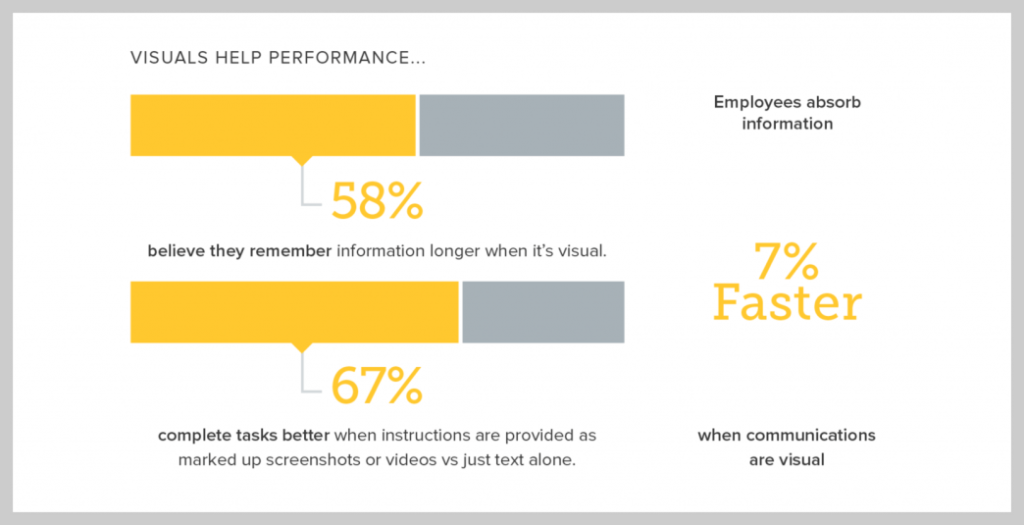
문서에 스크린샷을 포함하는 것은 동료에게 작업 방법을 보여주는 가장 빠르고 효과적인 방법 중 하나입니다. 프로세스 문서화에 사용하는 가장 좋아하는 도구는 Snagit입니다.
Snagit을 사용하면 스크린샷을 쉽게 캡처하고 텍스트 설명, 번호가 매겨진 단계 및 기타 사용자 정의 가능한 주석을 추가하여 정보를 전달하기 위해 특정 영역에 주의를 끌 수 있습니다.
간단하게 유지
청중의 인지 부하를 염두에 두십시오. 청중이 중요한 것에 집중할 수 있도록 콘텐츠에서 불필요한 산만함을 제거하십시오. 이를 수행하는 방법에는 여러 가지가 있지만 일반적으로 기본 원칙은 커뮤니케이션을 필수 사항으로 요약하는 것입니다.
문서에 사용하기 위해 캡처한 스크린샷에서 특정 작업을 강조 표시하는 한 가지 방법은 Snagit의 Simply 도구를 사용하여 단순화된 사용자 인터페이스(SUI) 그래픽을 만드는 것입니다. 이렇게 하면 불필요한 부분을 덮어 산만함을 제거할 수 있습니다.
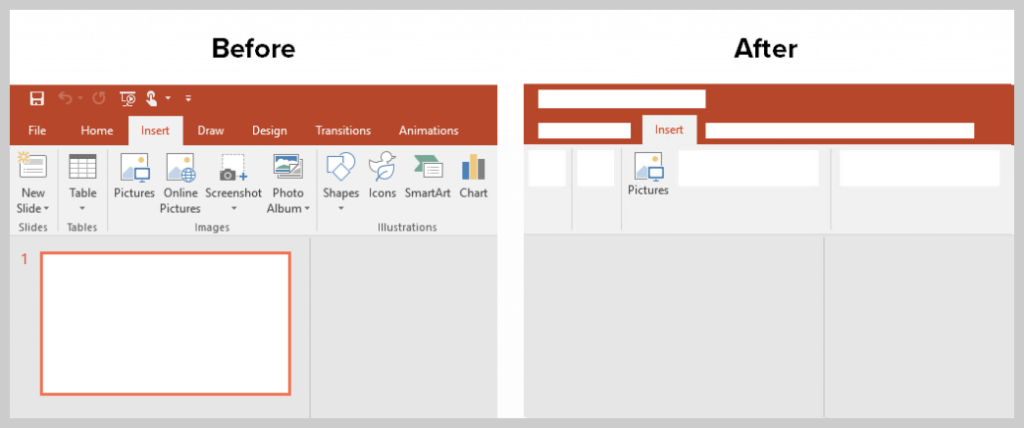
이 이미지는 그림을 삽입하기 위해 클릭할 위치를 보여주는 단순화된 사용자 인터페이스 그래픽으로 업데이트된 PowerPoint 인터페이스 스크린샷의 예를 보여줍니다.
상록수를 목표로
프로세스를 문서화하는 동안 계획하고 작업할 때 빨리 구식이 될 예제와 텍스트를 피하십시오. 예를 들어 소프트웨어, 날짜 또는 참조와 관련성이 없어질 수 있는 버전 번호를 사용하지 마십시오. 접근 방식에 주의하면 콘텐츠를 더 오래 최신 상태로 유지하는 데 도움이 됩니다.
단순화된 사용자 인터페이스 그래픽은 이 응용 프로그램에도 적합합니다. 이를 통해 소프트웨어 응용 프로그램에서 버튼이 움직이는 경우와 같이 콘텐츠에 대한 빈번한 업데이트를 피할 수 있습니다.
일상적인 유지 보수
우리는 콘텐츠가 항상 지속되기를 원하지만 최고의 콘텐츠라도 결국에는 업데이트가 필요합니다.
이런 일이 발생하면 전체를 다시 실행하는 대신 기존 스크린샷을 편집해 보십시오. Snagit의 라이브러리는 과거 스크린샷의 편리한 기록을 유지하므로 필요에 따라 열고 편집할 수 있습니다.
원본 파일이 없습니까? 괜찮아요! 스크린샷의 스크린샷을 찍기만 하면 됩니다! Snagit에는 Smart Move 및 Replace Text와 같은 스크린샷 편집을 위한 몇 가지 훌륭한 옵션이 있어 귀중한 시간을 절약할 수 있습니다.
1년에 한 번뿐인 경우에도 정기적인 체크인을 예약하십시오. 이렇게 하면 시스템 및 기타 변수가 변경되더라도 콘텐츠를 최신 상태로 유지하고 필요한 모든 단계를 수행할 수 있습니다. 조직의 관련 사람들로부터 피드백을 받으십시오. 다른 사람들은 공유할 가치 있는 통찰력을 가질 수 있습니다.
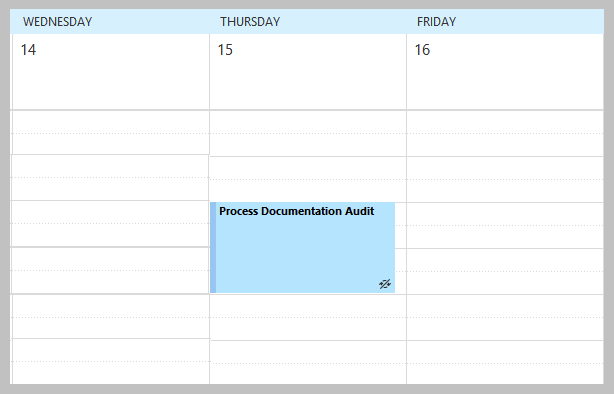
스크린샷으로 프로세스를 쉽게 문서화하는 방법
Snagit을 사용하여 스크린샷 문서화 프로세스를 살펴보겠습니다.
1단계: 프로세스 고려
문서화할 프로세스를 생각하고 문서에 포함할 워크플로의 각 단계를 기록하십시오. 이렇게 하면 아무 것도 건너뛰지 않고 작업을 문서화할 때 개요 역할을 할 수 있습니다.
다른 사람과 함께 작업하여 프로세스를 문서화하는 경우 해당 사람이 계획에 참여하고 있는지 확인하십시오.
2단계: 데스크탑 준비
계획을 지침으로 사용하여 스크린샷을 캡처하는 데 필요한 모든 소프트웨어 응용 프로그램을 가져옵니다. 화면의 방해 요소를 없애기 위해 바탕 화면도 정리하고 프로세스에 필요하지 않은 모든 응용 프로그램을 닫을 수 있습니다.
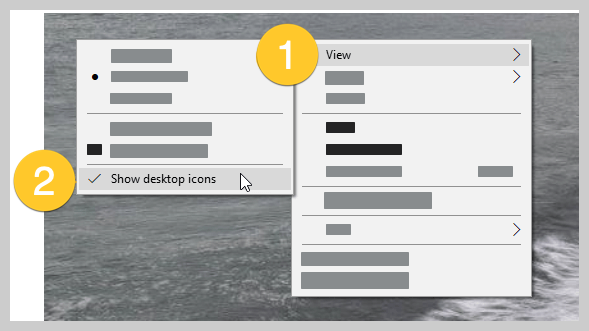
3단계: 스크린샷 캡처
이제 프로세스의 각 단계에 대한 스크린샷을 캡처할 차례입니다.

나중에 언제든지 스크린샷의 크기를 조정하거나 다듬을 수 있기 때문에 수반되는 텍스트의 초안을 아직 작성하지 않은 경우 화면의 더 큰 섹션을 캡처하는 것이 더 작은 섹션을 캡처하는 것이 좋습니다. 모든 화면 캡처는 Snagit 편집기에 자동으로 표시됩니다.
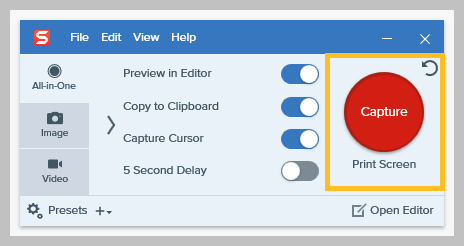
4단계: 스크린샷 사용자 지정
이제 필요한 모든 스크린샷을 캡처했으므로 사용자 지정할 수 있습니다. 단순화 옵션을 사용하여 방해 요소를 제거하거나 설명선을 사용하여 모양을 추가하거나, 단계 도구를 사용하여 번호가 매겨진 단계, 텍스트 주석 등 프로세스의 중요한 측면을 강조하는 데 의미가 있는 모든 것을 시도하십시오.
문서 전체에서 스크린샷이 일관되게 보이도록 색상 및 기타 스타일을 사용하여 Snagit에서 사용자 정의 테마를 생성할 수도 있습니다.
프로세스의 단계를 보여주고 싶으십니까?
Snagit의 단계 도구를 사용합니다. 클릭 한 번으로 숫자나 문자로 된 단계 표기법을 추가할 수 있습니다. Snagit은 이동하면서 자동으로 올바른 숫자나 문자를 추가합니다. 이 비디오를 확인하여 작동하는 모습을 확인하세요!
5단계: 템플릿으로 패키징 및 제공
이제 스크린샷을 패키지화하여 선택한 형식으로 전달할 수 있도록 하는 일만 남았습니다. Snagit을 사용하면 템플릿을 사용하여 스크린샷을 단일 이미지로 결합할 수 있습니다.
먼저 만들기 버튼을 클릭하고 템플릿에서 이미지를 선택하거나 최근 캡처 트레이에서 이미지를 선택한 다음 마우스 오른쪽 버튼을 클릭하고 템플릿에서 결합을 선택합니다. 작업 지원 요구 사항에 가장 적합한 템플릿을 선택할 수 있습니다.
그런 다음 이미지를 끌어다 놓기만 하면 템플릿 내에서 조정됩니다. 정말 쉽습니다!
Snagit은 PowerPoint, Outlook, Slack, Google Drive, Dropbox, TechSmith Camtasia 등을 비롯한 여러 인기 있는 소프트웨어 앱 외에도 Word에 직접 공유할 수도 있습니다.
모든 것이 적절하면 청중에게 전달하거나 회사 SharePoint 페이지와 같은 다른 위치에 업로드하여 주문형 프로세스 문서를 사용할 수 있습니다.
스크린캐스트 비디오로 프로세스 문서 보완
프로세스 문서와 함께 추가 스크린캐스트 비디오를 포함하는 것을 고려하십시오.
비디오는 동료의 실제 프로세스를 보여줄 수 있으며, 진행하면서 내레이션을 추가하여 더 명확하게 설명할 수 있습니다. 프로세스 문서에서 수신자에게 명확하지 않은 것이 있으면 비디오를 보고 자세히 알아볼 수 있습니다.
Snagit을 사용하여 스크린샷을 캡처하는 것 외에도 화면 전체 또는 일부를 기록할 수 있습니다. 녹화가 끝나면 Snagit을 사용하여 제거하려는 비디오 부분을 잘라낼 수 있습니다.
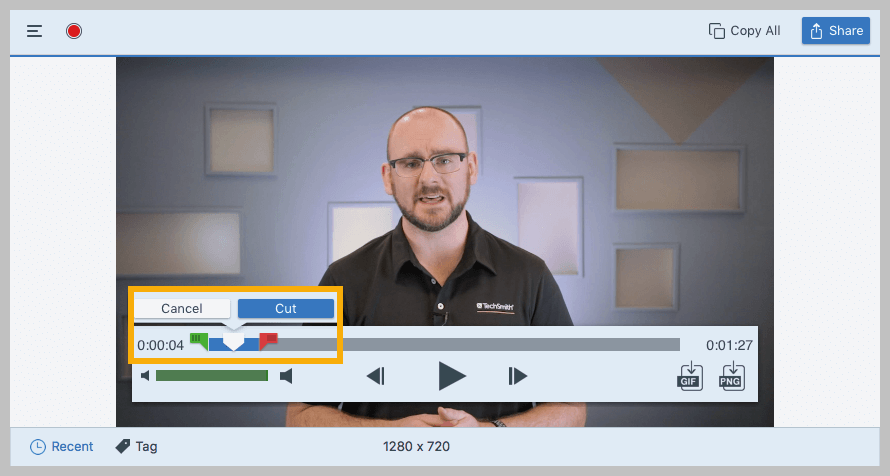
하지만 스크린캐스트가 형식적일 필요는 없습니다. 완벽한 것은 선의 적이라는 것을 기억하십시오. 화면을 녹화할 때 컴퓨터에서 프로세스를 진행하기만 하면 됩니다. 무슨 일이 일어나고 있는지 이야기 할 수도 있습니다.
비디오는 프로세스 문서를 보완하고 원하는 모든 사람에게 조금 더 많은 지원을 제공할 수 있습니다.
프로세스 문서화에 비디오를 사용하는 방법에 대한 훌륭한 연습은 아래 비디오를 확인하십시오.
훌륭한 프로세스 문서를 만들 준비가 되었습니다!
그게 다야! 동료와 지식을 공유하고 프로세스가 원활하게 실행되도록 할 준비가 되었습니다. 훌륭한 프로세스 문서로 모든 사람의 시간과 노력을 절약할 수 있습니다!
무료 프로세스 문서 템플릿
Snagit의 템플릿은 전문가 수준의 지침을 만드는 가장 빠른 방법입니다. 몇 분 안에 시간을 절약하고 정확도를 높이며 성능을 개선하십시오.
다운로드
프로세스 문서는 동료에게 절차에 대한 최신 정보를 제공하고, 신입 사원을 교육하고, 예상치 못한 상황에 대비하는 등 다양한 이유로 중요합니다! 문서를 준비하면 학습 속도가 빨라지고 직장을 원활하게 운영할 수 있습니다.
프로세스 문서화의 몇 가지 좋은 예는 방법 가이드, 빠른 참조 가이드, 작업 지원 등입니다. 비디오도 잘 작동합니다!
훌륭한 프로세스 문서는 시각적이고 단순하며 상시 업데이트되며 자주 업데이트됩니다. 그들은 항상 명확한 방향을 가지고 이해하기 쉬워야 합니다.
